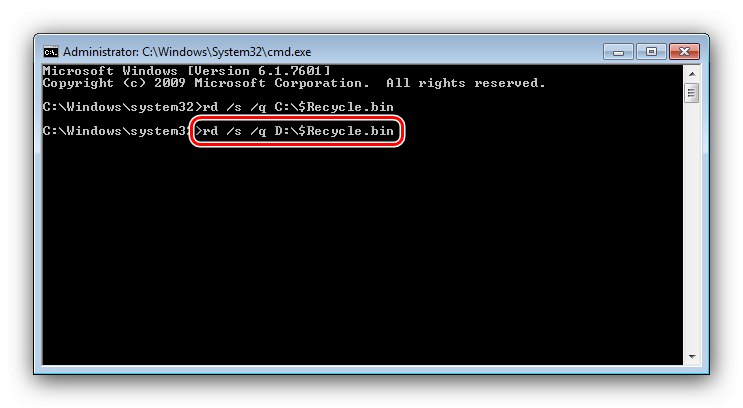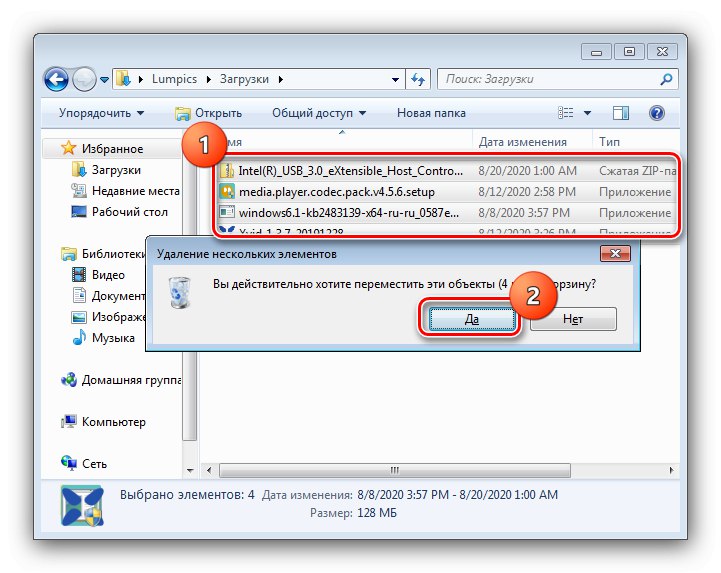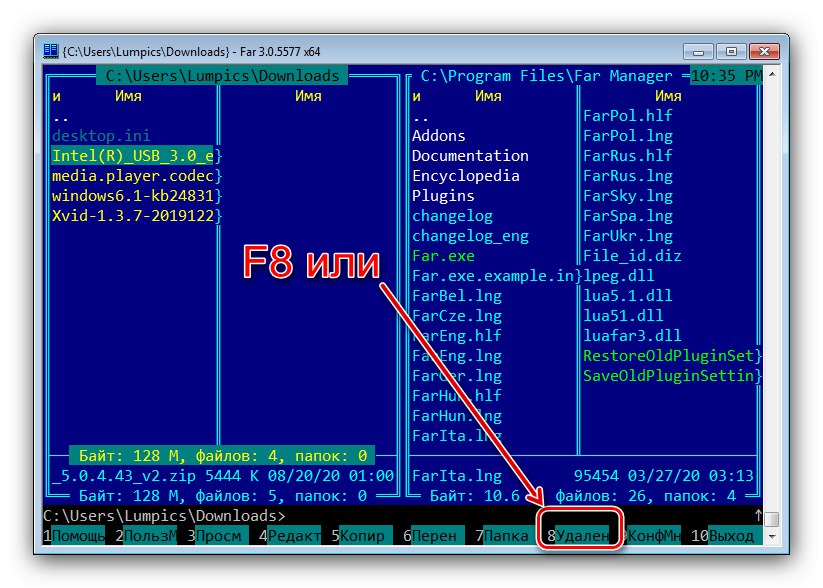الطريقة الأولى: "Explorer"
يمكن حل مهمتنا باستخدام مدير ملفات نظام Windows 7.
- أسرع طريقة لفتح المجلد المطلوب هي عن طريق "بداية" - اتصل به ، ثم اضغط على العنصر الذي يحمل اسم حسابك.
- بعد بدء فتح دليل المستخدم "التحميلات".
- سيتم فتح دليل تنزيل النظام. حدد كل محتوياته (مع المجموعة السيطرة + أ أو بالماوس أثناء الضغط باستمرار على الزر الأيسر) ، ثم اضغط ديل... أكد رغبتك في نقل البيانات إلى سلة المهملات.
![انقل الملفات إلى المهملات لتنظيف التنزيلات على Windows 7 باستخدام Explorer]()
يمكنك أيضًا حذف المعلومات نهائيًا - اضغط على المجموعة تحول + Delثم اضغط "نعم".
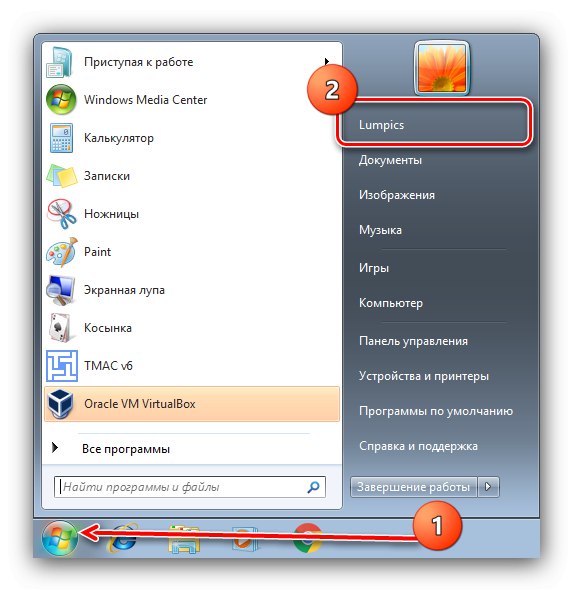

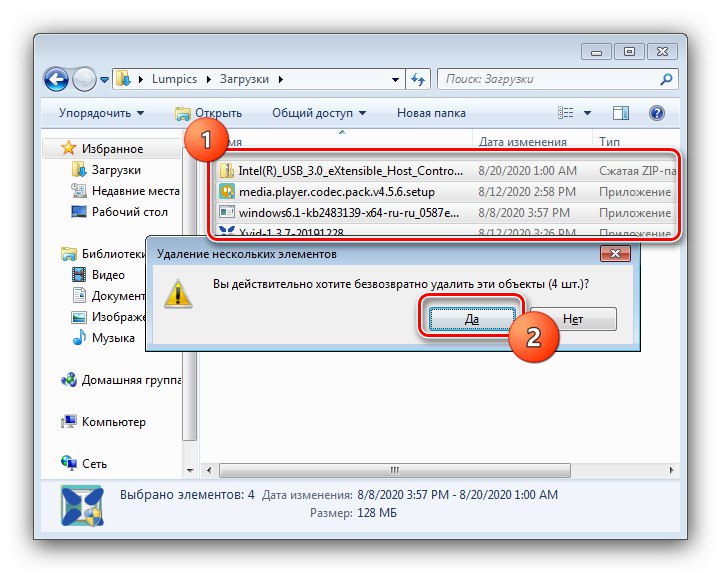
مسح مجلد بامتداد "إكسبلورر" هي أبسط عملية.
الطريقة 2: القائد الإجمالي
إذا كان "Explorer" القياسي لا يناسبك بشيء ما ، فيمكنك استخدام مديري ملفات تابعين لجهات خارجية - على سبيل المثال ، Total Commander.
- افتح البرنامج ، ثم باستخدام إحدى اللوحات ، انتقل إلى العنوان التالي:
ج: المستخدمون * اسم حسابك * التنزيلاتفي الإصدار الإنجليزي من Windows 7 ، يسمى مجلد Users "المستخدمون".
- بعد ذلك ، حدد الملفات والأدلة - كما في حالة ملفات "يرشد"، سوف يعمل المزيج السيطرة + أ، - ثم اضغط على المفتاح F8 أو زر "حذف F8" في الجزء السفلي من نافذة عمل التطبيق.
- سيُطلب منك نقل البيانات إلى سلة المهملات ، انقر فوقها "نعم".
- من الممكن أيضًا محو المعلومات بالكامل ، لكنك تحتاج إلى الضغط F8 مع فرضت تحول وتأكيد الإجراء.
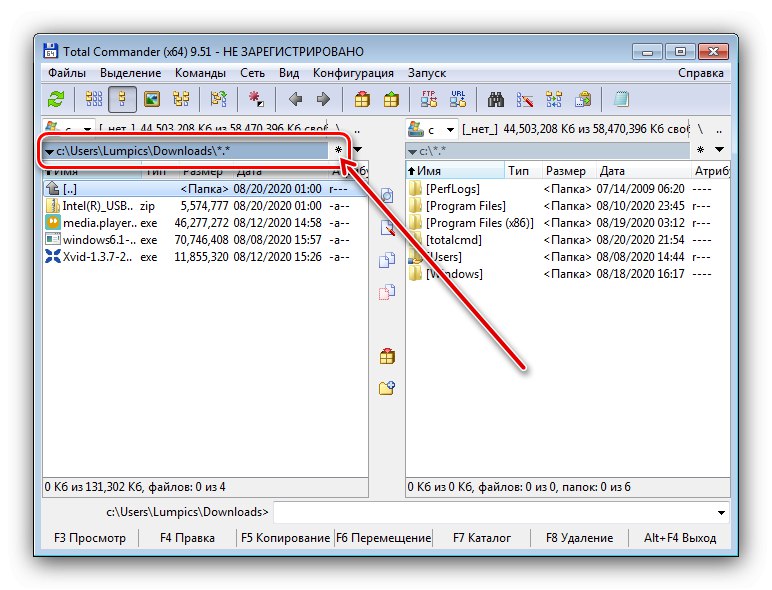
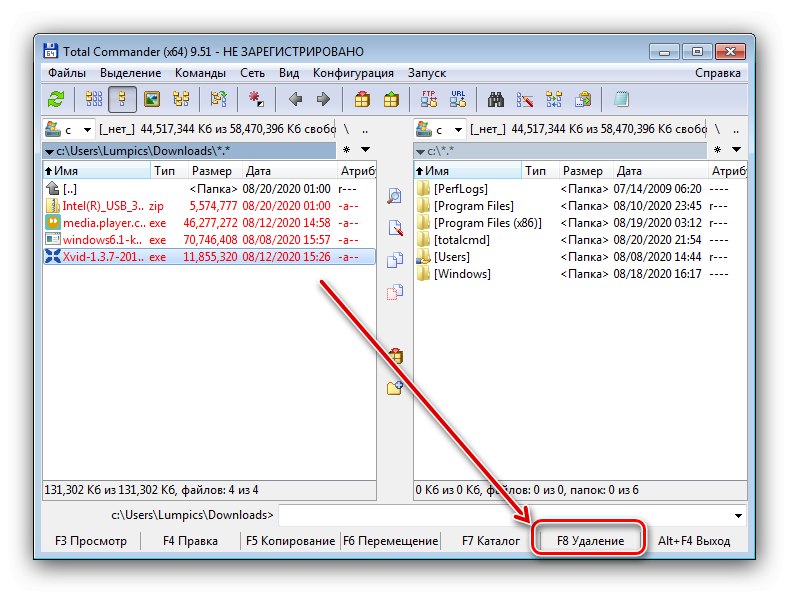
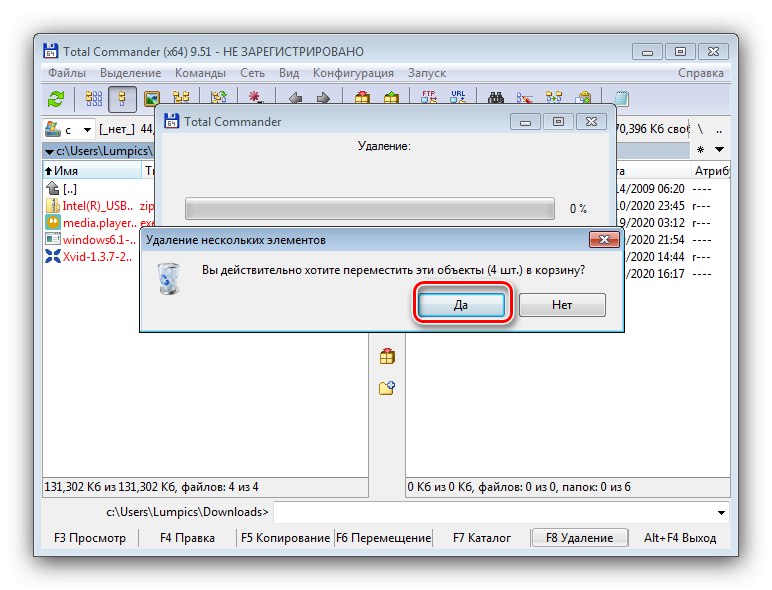
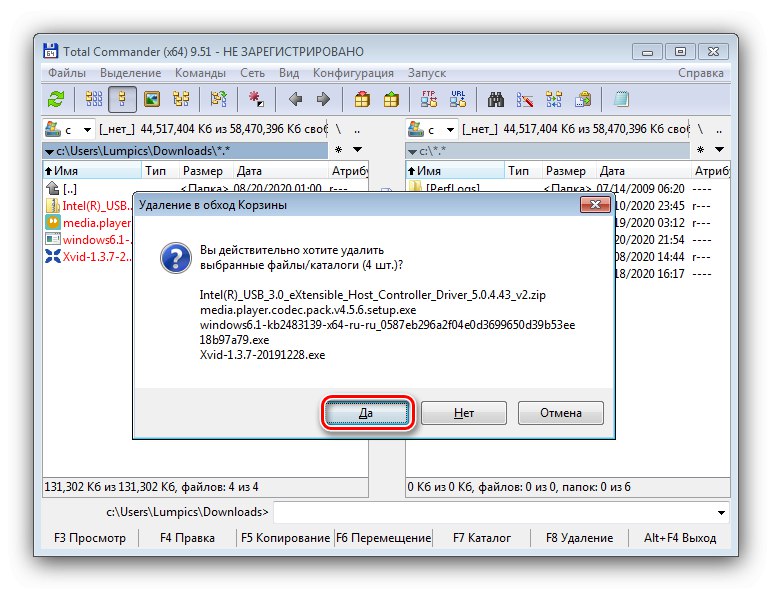
كما أن استخدام القائد الإجمالي لحل هذه المشكلة ليس بالأمر الصعب.
الطريقة الثالثة: مدير FAR
بديل آخر لـ Explorer هو FAR Manager ، أداة وحدة تحكم كاملة يمكنها أيضًا إزالة جميع التنزيلات في Windows 7.
- قم بتشغيل التطبيق ، ثم كرر الخطوة 1 من الطريقة السابقة. يتم التنقل عبر المجلدات باستخدام الماوس ، لذلك لن يكون هناك أي صعوبات في ذلك.
- يتم تحديد جميع الملفات في FAR Manager على النحو التالي: ضع المؤشر على العنصر الأول بالماوس ، ثم اضغط باستمرار تحول واضغط على السهم لأسفل حتى يتم تمييز جميع العناصر باللون الأصفر. سيظهر خط الحالة في الأسفل ، حيث يمكنك معرفة مقدار وحجم البيانات المحددة.
انتباه! يعرض البرنامج ملفات الخدمة المخفية ، وعادة ما تكون باهتة. لست بحاجة إلى حذفها ، لذا تأكد من عدم تحديدها!
- لنقل التحديد إلى السلة ، انقر فوق F8 أو انقر فوق الزر "إزالة".
![ابدأ في النقل إلى سلة المهملات لتنظيف التنزيلات على Windows 7 عبر FAR Manager]()
في النافذة المنبثقة ، انقر فوق "نقل".
- الحذف الدائم متاح عن طريق الجمع Alt + Del - استخدمه ، ثم انقر فوق "هدم".

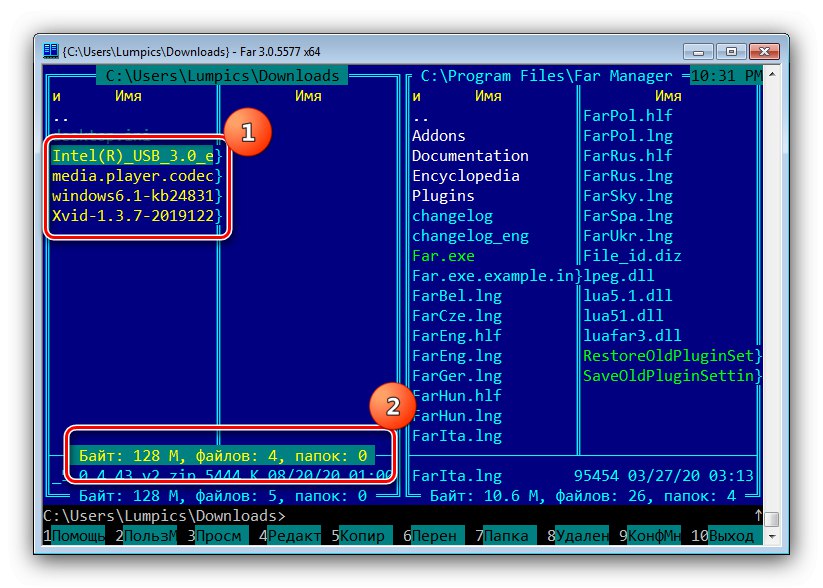
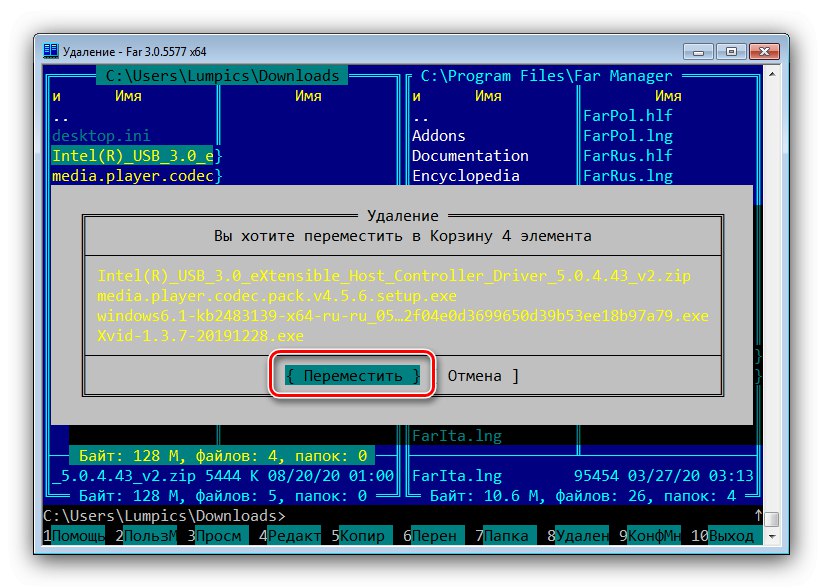
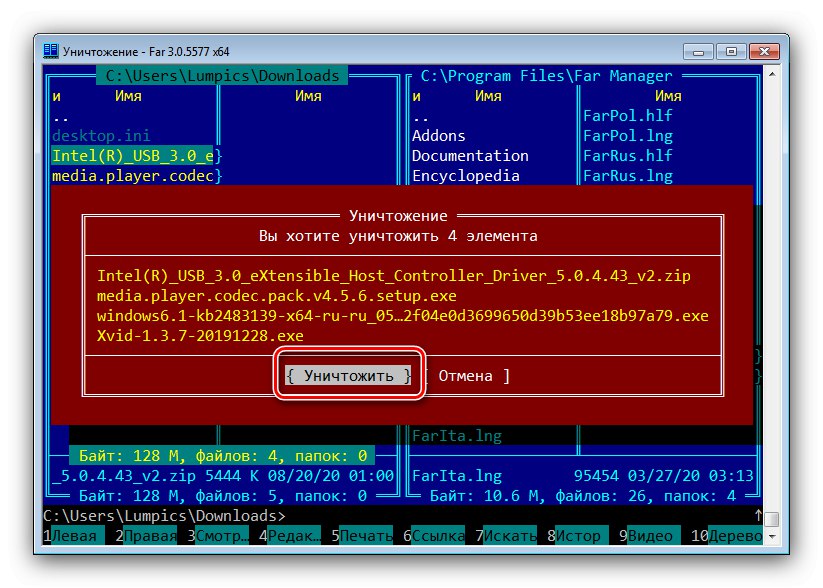
يمكن أن يشعر المبتدئ بالارتباك في واجهة FAR Manager ، ولكن بعد إتقان هذا البرنامج ، يعد أداة قوية جدًا ومريحة لعمليات الملفات.
حل المشاكل المحتملة
في عملية اتباع التعليمات المذكورة أعلاه ، قد تواجه بعض المشاكل. دعونا نفكر بإيجاز في أهمها ونقدم حلولها.
لا يمكنني حذف ملف واحد أو أكثر
من المشكلات الشائعة إلى حد ما حدوث خطأ عند محاولة حذف البيانات ، مما يشير إلى أن الملف مفتوح في برنامج معين. هذا يعني عادةً أن بعض العمليات الجارية تتداخل مع محو الكائن ، ولكن قد تكون هناك أسباب أخرى - تم أخذها جميعًا من قبل أحد مؤلفينا في مقالة منفصلة ، لذلك نوصي بقراءتها.
المزيد من التفاصيل: احذف الملفات غير القابلة للإزالة من محرك الأقراص الثابتة
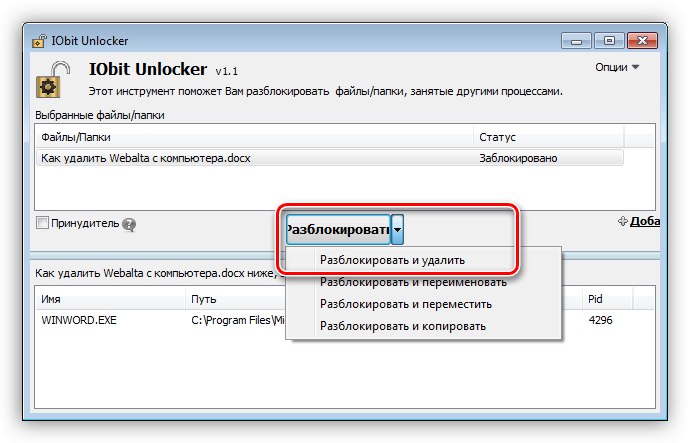
لم يتم مسح "عربة التسوق"
إذا لم تحذف البيانات نهائيًا ، ولكنك تستخدم "سلة المحذوفات" ، فمن المحتمل أن تكون هناك مشكلة في الإجراء أثناء عملية مسح هذا التخزين. لقد نظرنا أيضًا في هذا الفشل في مقال منفصل ، لذلك سنوفر رابطًا له فقط.
المزيد من التفاصيل: ماذا تفعل إذا لم يتم إفراغ "سلة المهملات" في Windows 7